Хотите узнать, как использовать групповую политику для включения защиты сети Защитника Windows? В этом руководстве мы покажем вам, как создать групповую политику для включения защиты сети в Windows.
• Windows 2012 R2
• Windows 2016
• Windows 2019
• Windows 2022
• Windows 10
• Окна 11
Список оборудования
Здесь вы можете найти список оборудования, используемого для создания этого учебника.
Эта ссылка будет также показать список программного обеспечения, используемого для создания этого учебника.
Windows Связанные Учебник:
На этой странице мы предлагаем быстрый доступ к списку учебников, связанных с Windows.
Учебное пособие По Защитнику объектов групповой политики - Включение защиты сети
На контроллере домена откройте инструмент управления групповой политикой.

Создание новой групповой политики.

Введите имя для новой политики группы.

В нашем примере, новый GPO был назван: MY-GPO.
На экране управления групповой политикой расширьте папку под названием «Объекты групповой политики».
Нажмите правой кнопкой мыши на новый объект групповой политики и выберите опцию редактирования.

На экране редактора групповой политики расширьте папку конфигурации компьютера и найдите следующий элемент.
Откройте папку с именем Защита сети.
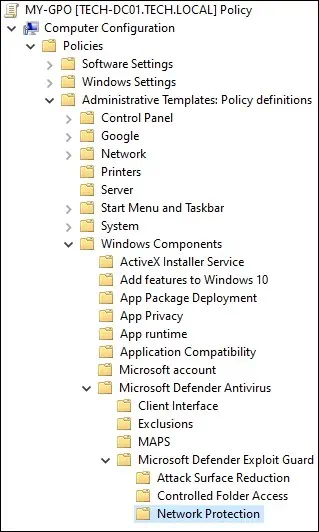
Включите элемент Запретить пользователям и приложениям доступ к опасным веб-сайтам.
Выберите опцию Блокировать.
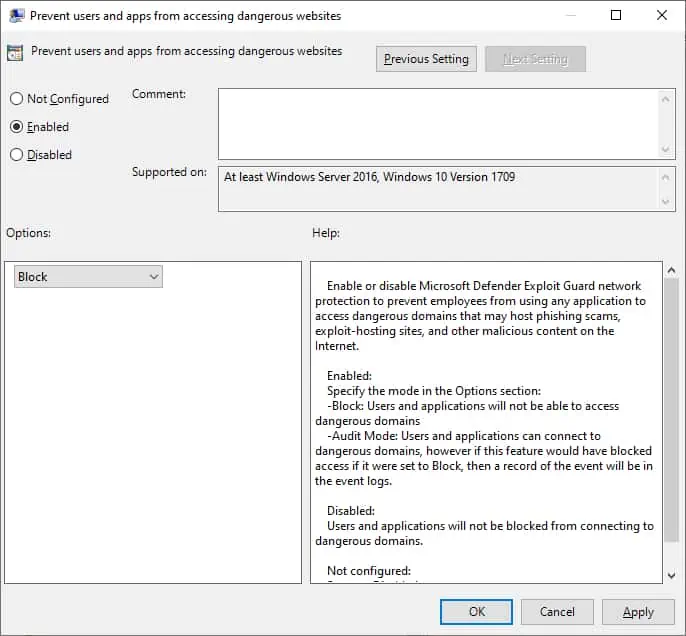
Убедитесь, что антивирусная программа Microsoft Defender с защитой в режиме реального времени включена.
Убедитесь, что защита, предоставляемая облаком, включена.
Чтобы сохранить конфигурацию групповой политики, необходимо закрыть редактор групповой политики.
Поздравляю! Вы закончили создание GPO.
Учебник GPO - Включение защиты сети
На экране управления политикой Группы необходимо правильно нажать на желаемую Организационную группу и выбрать возможность связать существующий GPO.

В нашем примере мы собираемся связать групповую политику под названием MY-GPO с корнем домена.

После применения GPO вам нужно подождать 10 или 20 минут.
В течение этого времени GPO будет реплицироваться на другие контроллеры доменов.
В нашем примере мы включили защиту сети Защитника Windows с помощью объекта групповой политики.
